【2025最新】iPadからiPadOS 18を削除する方法ベスト4選
iPadからiPadOS18を削除する方法は、ベータ版を使用していて不具合が起きた時に必要となります。iPadOS18はAI関連の新機能を試せるというメリットがありますが、開発途中のため不具合が起きやすいというデメリットもあります。この記事では、iPadからiPadOS18を削除する方法をご紹介します。
方法1、iOS不具合修復ソフトを使って、iPadからiPadOS 18を消す/削除する【データを失わずに】
「iPadからiPadOS 18を削除する最も簡単な方法は?」「iPadOS 18のわかりやすい消し方は?」簡単でわかりやすいiPadOS 18のアンインストール方法をお探しなら、iOS不具合修復ソフトReiBootを使ってデータを失わずにiPadからiPadOS 18を削除する方法をご覧ください。
iOS不具合を修復できるReiBootはリンゴループ、リカバリモードやブラックアウトなど150以上のiOS/iPadOS/tvOSシステム故障を修復できる専門ソフトで、iOSのダウングレードもサポートしており、どの操作も画面の指示に従うだけで使えるため初心者も安心してご利用いただけます。
-
ReiBootを起動するとメニュー画面が表示されますので、iPadを接続します。接続が完了したら「iOS アップデート/ダウングレード」をクリックします。

-
「ダウングレード」を選択して「ダウングレードの開始」をクリックします。
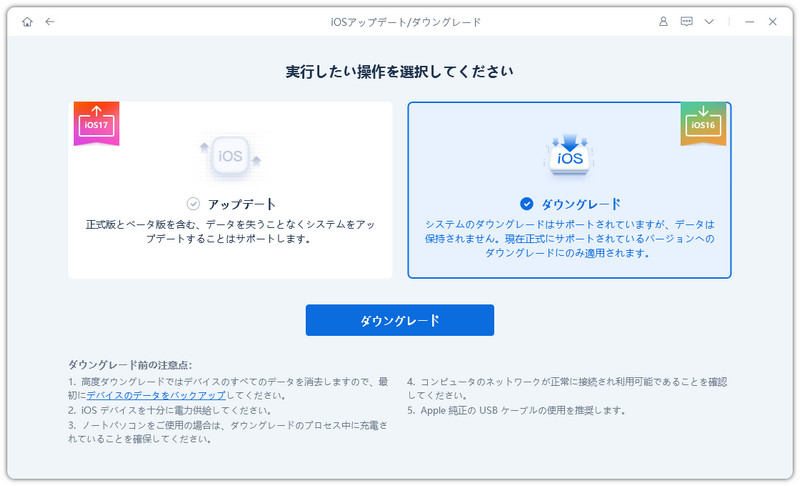
-
iOSのバージョンを自動で識別してアップデート可能なバージョンが表示されます。iPadOS 17を選択して「ダウンロード」をクリックしてください。
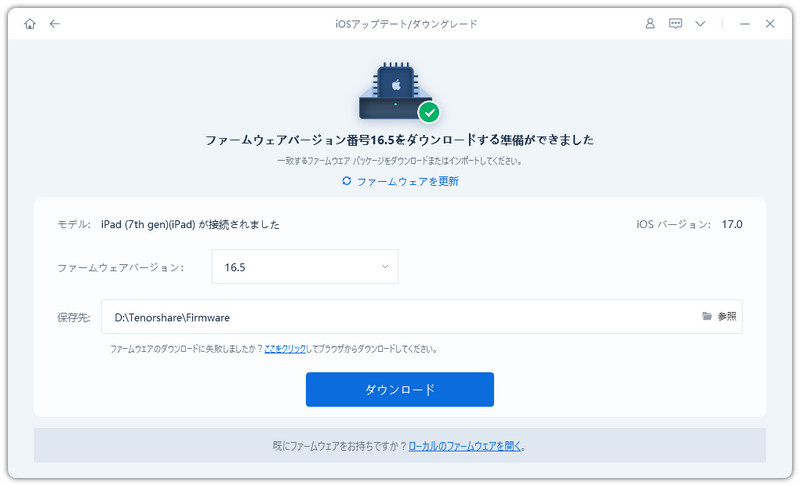
-
「ダウングレードの開始」をクリックしてiPadOS 18 betaのアンインストールを始めます。
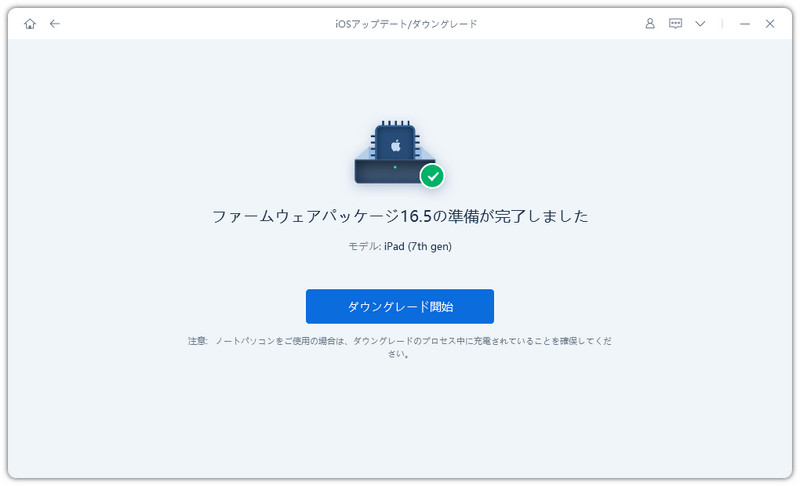
方法2、iTunesでiPadを復元して、iPadOS 18 を削除する
iPadOS 18 をアンインストールするには?iTunesでiPadを復元してiPadOS 18 を消すと、iPadのデータも失われてしまいます。しかし、iPadOS 18 にアップデートする前に作成したバックアップがあればデータを復元できます。iPadOS 18 で作成したバックアップをiPadOS 17に復元することはできません。バックアップは、バックアップを作成した時点のiOSバージョンよりも新しいiOSバージョンに復元することはできませんので、ご注意ください。
Step1: iTunesがインストールされているPCにiPadを接続します。
Step2: iPadのトップボタンと音量下ボタン(iPadにホームボタンがあるモデルはトップボタン+ホームボタン)を同時に長押しします。リカバリーモードが起動したらボタンから指を離します。
Step3: iTunesの画面にメッセージが表示されるので「復元」をクリックします。
Step4: iPadの復元が完了すると、iPadOSは正式版の最新バージョンiPadOS 17に更新されています。
Step5: iPadOS 18 betaにアップデートする前に作成したバックアップを復元すると、iPadのデータを復旧できます。
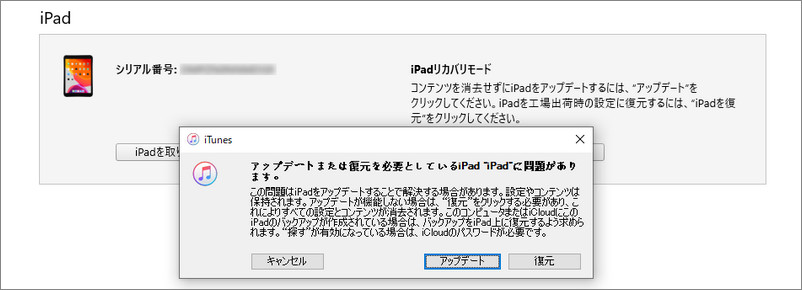
方法3、iPad本体からiPadOS 18 のプロファイルを削除する
iPadOS 18 の消し方は?と方法をお探しであればiPad本体からiPadOS 18 のプロファイルを削除するといいでしょう。iPadOS 18 のプロファイルを削除しなければiPadOS 18 betaの正式版にアップデートできません。
Step1: 「設定」から「一般」を開いて「VPNとデバイス管理」を選択します。
Step2: 「iPadOS 18 beta Beta Software Program」を選び、「プロファイルを削除」をタップします。
Step3: iPadのパスコードをタップして「削除」を選択します。
Step4: 「再起動が必要です」と表示されたらiPadを再起動します。
方法4、デバイスを手動で復元してiPadOS 18を削除する方法
iPadを手動でリカバリーモードにしてから復元する場合はIPSWファイルを事前に準備する必要がありません。iTunesを介して最新版のiOSバージョンが自動的にインストールされます。
方法3、iPad本体からiPadOS 18 のプロファイルを削除する
iPadOS 18 の消し方は?と方法をお探しであればiPad本体からiPadOS 18 のプロファイルを削除するといいでしょう。iPadOS 18 のプロファイルを削除しなければiPadOS 18 betaの正式版にアップデートできません。
Step1: iTunesをインストールしたパソコンにiPadを接続し、リカバリーモードを起動します。
Step2: iTunesのメッセージが表示されたら「復元」をクリックします。
まとめ
iPadからiPadOS 18を削除する方法をご紹介しました。なんらかのバグが発生したり、不具合が起きたりした場合はiPadOSバージョンを戻しておくと安心です。iTunesを使う場合はiPadOS 17以前のバージョンで作成したバックアップがあればデータを失うことはありません。ReiBootならバックアップがなくてもデータを失うことなくiPadOS 17に戻せますよ。
【2025最新】iPadからiPadOS 18を削除する方法ベスト4選
最終更新日2024-11-21 / カテゴリiOS不具合修復








(0 票、平均: 5.0 out of 5 )
(クリックしてこの記事へコメント)